V článku Localhost na virtuálním stroji a přesměrování adres je popsáno, jak přistoupit z virtuálního počítače na localhost hostitele. V tomto článku budeme chtít dosáhnout přesného opaku.
V základu je síťová karta virtualního PC nastavena jako NAT, takže se z venku jednoduše nedostanete do sítě virtuálního PC. To se dá ale změnit, a můžete si vybrat jiné nastavení síťové karty. V seznamu virtuálních PC vybereme Nastavení -> Síť a vybereme jednu z možností:
Síť pouze s hostem
První možností je možnost komunikovat pouze host-hostitel. V tomto módu se z hostitele zadáním IP adresy hosta dostaneme do vnitřní sítě a vše bude fungovat. Tedy kromě internetu. Virtuální PC má přístup pouze k hostiteli, nikoli k vnější síti. Pokud ale ve virtuálním PC k internetu přístup není potřeba, toto nastavení může stačit.
Na druhou stranu, s tímto nastavením má virtuální PC vždy stejnou IP adresu, takže není problém si nastavit aliasy v souboru hosts a používat URL adresu místo IP adresy. IP adresa je většinou 192.168.56.101
Zjištění IP adresy
Nejjednodušší je zjištění IP adresy přes příkazový řádek, zjištěnou adresou poté přistoupíme do virtuálního PC i z hostitele.
# Linux ifconfig # Windows ipconfig
Síťový most
Druhá možnost, je vytvořit síťový most. S tímto nastavením si virtuální PC vyžádá vlastní IP adresu od DHCP serveru. Pak je virtuální PC přístupný také zvenčí pomocí vlastní IP adresy, a nikdo nepozná, že se jedná o virtuální stroj. Na druhou stranu, pokud vám to DHCP server nedovolí, virtuální PC bude bez připojení do sítě. Toto se mi stalo na internetu na školních kolejích.
Zjištění IP adresy je poté shodné jako v předchozím případě. Nyní ale pokaždé může virtuální PC dostat jinou IP adresu.
Zapnutí 2 síťových karet
Pokud nepotřebujeme přístup do virtuálního PC mimo hostitele, ale zároveň chceme nebo potřebujeme internet ve virtuálním systému, můžeme zapnout druhou kartu. První necháme na NAT jako je výchozí nastavení, a druhou zapneme jako Síť pouze s hostem.
Poté bude fungovat jak internet, tak přístup do virtuálního PC, který navíc bude mít pokaždé shodnout IP adresu, takže opět půjde využít soubor hosts.
Nezapomeňte sdílet své zkušenosti a tipy s ostatními v komentářích.
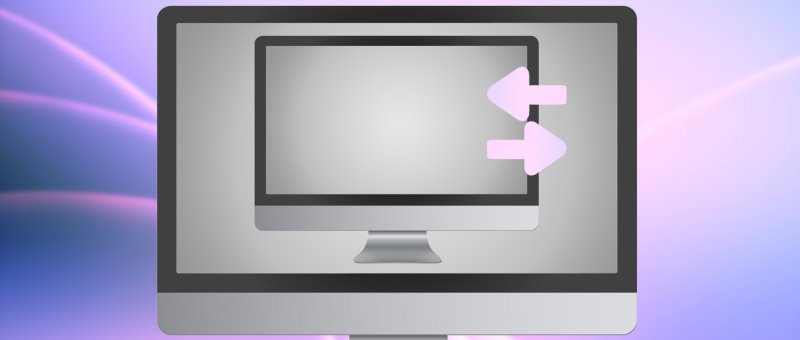
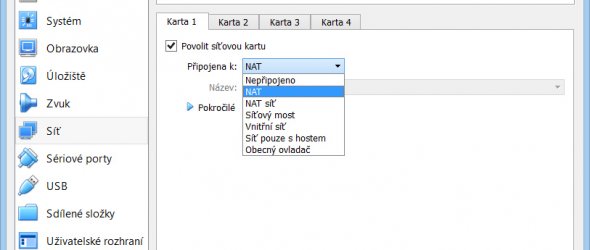
K tomuto článku již není možné přidávat další komentáře
Komentáře
Tak jsem si tedy stáhl VirtualBox v. 5.1.24 a nainstaloval jsem ho na windows 10. Do VirtualBoxu jsem si nainstaloval windows XP a nastavil „siťový most“ po uložení jsem spustil virtuální XP a spustil IE prohlížeč. Na internet jsem se přihlásil, ale IP adresa byla stejná jako u mého notebooku místo toho aby virtuální PC mělo svoji přidělenou IP. Nevíte, čím to může být?
Nezjistil jsi náhodou tvou veřejnou IP adresu přes stránku jako https://www.mojeip.cz/ apod.? Je nutné zjistit IP adresu v lokální síti, pomocí příkazů ipconfig
Já mám problém. Systém mám Ubuntu, nainstalován VirtualBoxu. Systémy pod VirtualBoxu mám 2x server Windows 2019. 1 jako správce domény, 2 na terminál server. Samostatně jedou, oba dva ne. potřebuji pomoc
Dohnálek
S VirtualBoxem nemám tolik zkušeností. Minimálně bych potřeboval vědět jaké chyby se zobrazují nebo v čem přesně to nejede. Může se jedna o nedostatek paměti. Nebo prostě VirtualBox neumožňuje spustit 2 virtualizované stroje. Důvodů může být opravdu hodně a já se v tom natolik nevyznám. Od vydání článku v roce 2016 jsem s VirtualBoxem vůbec nedělal.